如何解决神舟战神GX8笔记本安装Windows 10 LTSC麦克风讲话没有声音的问题
-
一开始还以为笔记本自带的麦克风坏了,其实并没有。
首先先看一下网络上常见的解决方案,博主都一一试过了,都没有什么卵用,如果你已经试过,请直接跳到文章末尾部分。
使用win10电脑语音聊天、录制音频等操作都要用到麦克风功能,有了麦克风后可以让大家语音聊天得更舒适,录音更清晰。但有时候出现电脑麦克风发不出声音的情况怎么办?造成此故障的原因有很多,因此,本教程介绍一下win10麦克风没声音的解决方法。
方法一:
1、我们打开“控制面板”→“硬件和声音”。
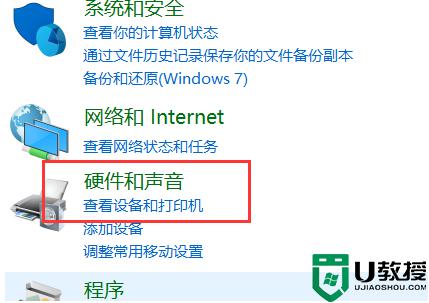
2、再打开管理音频设备。
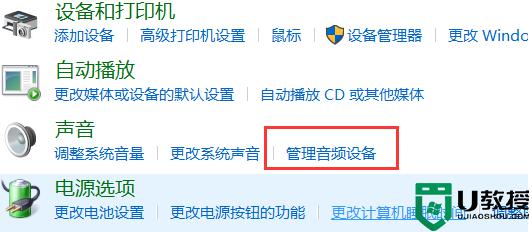
3、声音”的界面中,切换至“录制”的选项卡,双击“麦克风”。
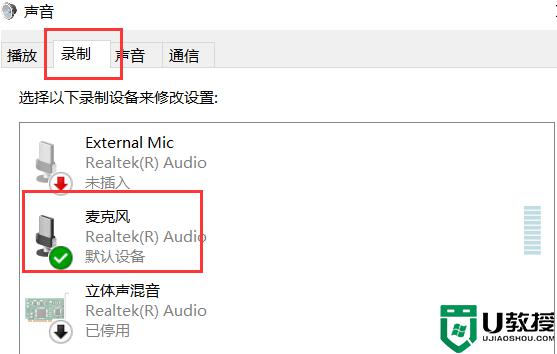
4、点击切换至“级别”的选项卡调整麦克风音量至最大,如果麦克风声音不够大。我们还可以设置麦克风加强。
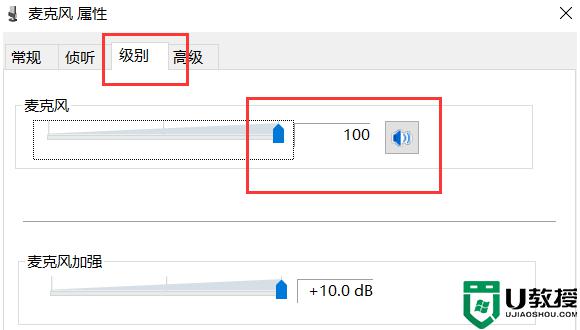
5、注意是否有“静音”选项。

6、如麦克风被静音了,关闭静音即可。
方法二:
1、麦克风没声音是驱动出现了问题,大概率是系统损坏导致的。一般这个问题之后重装系统可以根治问题。可以采用简单的一键重装系统的方法解决,具体的步骤参照:一键重装系统教程。

方法三:
1、确认麦克风插孔是否连接正确。
2、一般带麦克风的耳机都有两组接线 插头 。
3、一组为绿色插头(即耳机音频信号),另一组为红色插头(即麦克风信号输入)。

4、首先确认红色插头应当连接到电脑面板对应的红色插孔中(通常情况下会有耳机和麦克风图标标识)。
方法四:
确认声卡驱动程序是否正常。
1、点击“开始”菜单——>选择“运行”——>在运行中输入“devmgmt.msc”(不含引号)。
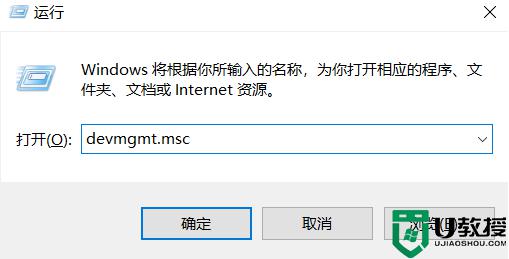
2、点击确定打开设备管理器——>在设备管理器的任意位置查看是否出现带有感叹号或问号的项目。
3、再展开“声音、视频和游戏控制器”前面的+号,查看下方是否有带感叹号或问号的项目。
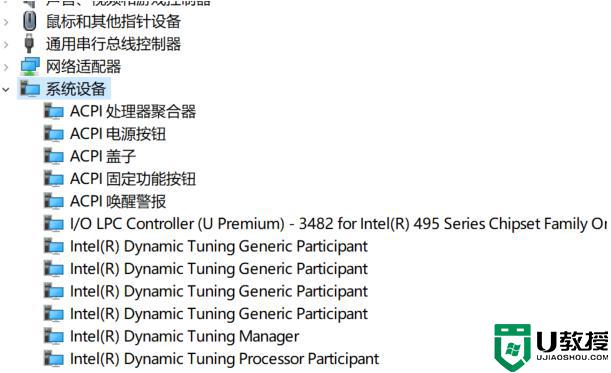
4、如果有,说明声卡驱动不正常或未安装。百度搜索“驱动精灵”下载安装驱动精灵后,打开驱动精灵一键检测修复驱动即可。
综上所述win10麦克风没声音的三种原因和修复方法,按照教程步骤设置之后,大家可以对着麦克风正常说话了。
以上解决方法并没有什么卵用,下面才是正解。
方法很简单,在插入耳机孔的时候,选择耳机即可,默认是选择耳麦的。
电脑以为你已经插入了麦克风,所以优先使用耳麦的麦克风,但实际你并没有接入麦克风,所以说话是没有声音的。
推荐阅读
- 上一篇: VPS常用性能测试脚本
- 下一篇: WinRAR设置鼠标右键菜单默认压缩格式为zip的教程
文章标签:
版权声明: 本文除特别说明外均由 麒麟在线 原创
本文链接: https://www.70ol.com/jingyan/26.html,尊重共享,欢迎转载,请自觉添加本文链接,谢谢!
分享本文: 请填写您的分享代码。
呃 本文暂时没人评论 来添加一个吧
发表评论